Popravite Hamachi VPN grešku u sustavu Windows 10
Miscelanea / / June 10, 2022
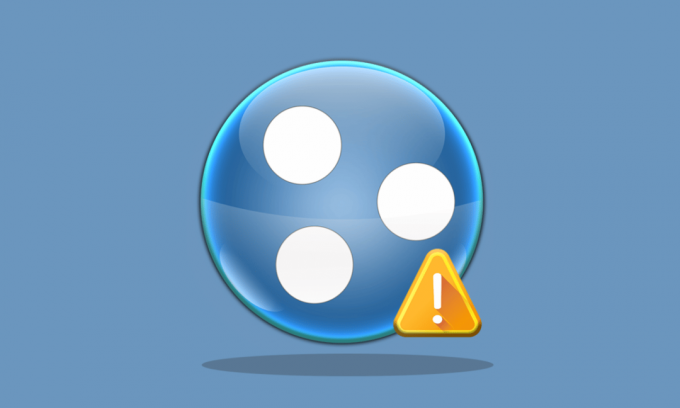
Hamachi je privatna mrežna aplikacija za mrežno povezivanje s jednim sustavom. Omogućuje sigurna mrežna proširenja za osobnu i profesionalnu upotrebu. U posljednje vrijeme korisnici vide Hamachi VPN grešku Windows 10. Ako se i vi nosite s istim problemom, na pravom ste mjestu. Donosimo vam savršen vodič koji će vam pomoći da ispravite Hamachi VPN statusnu pogrešku. No prije nego što uronimo u metode otklanjanja pogreške, recite nam koja je to točno pogreška.

Sadržaj
- Kako popraviti Hamachi VPN grešku u sustavu Windows 10
- Metoda 1: Ponovno pokrenite računalo
- Metoda 2: Pokrenite Hamachi kao administrator
- Metoda 3: Ažurirajte upravljački program Hamachi
- Metoda 4: Ponovo instalirajte upravljački program Hamachi
- Metoda 5: Ponovno omogućite Hamachi virtualni adapter
- Metoda 6: Ponovno pokrenite Hamachi Tunneling Service
- Metoda 7: Omogućite Windows usluge
- Metoda 8: Uklonite VPN klijente treće strane
- Metoda 9: Onemogućite protokol multipleksora
- Metoda 10: Onemogućite Windows vatrozid (ne preporučuje se)
- Metoda 11: Privremeno onemogućite antivirusni program (ako je primjenjivo)
- Metoda 12: Ponovno instalirajte Hamachi
- Metoda 13: Koristite alternativni VPN
Kako popraviti Hamachi VPN grešku u sustavu Windows 10
Mnogi razlozi mogu uzrokovati ovu pogrešku u vašem sustavu. Mogu se razlikovati od problema s vašom mrežom do grešaka u tuneliranju. Prođimo ukratko kroz najčešće uzroke ove pogreške:
- Problemi s mrežom s vašim sustavom mogu dovesti do VPN pogrešaka u Hamachiju. Slaba internetska veza ili nemogućnost internetskog povezivanja može biti razlog.
- Greška u tuneliranju je još jedan razlog iza uzroka VPN pogrešaka. Žuta boja ikone statusa predstavlja problem s tuneliranjem koji blokira druge računalne mreže u pravilnom povezivanju/tuneliranju.
- Pogreške VPN-a u Hamachiju također mogu biti posljedica klijenti treće strane. Neki od njih instaliranih na vašem sustavu mogu ograničiti aplikaciju u ispravnom tuneliranju.
- Drugi razlog može biti zastarjeli ili korumpiranimrežni upravljački program.
Hamachi usluge stvaraju privatnu mrežu virtualno, stvarajući LAN za računala s članovima smještenim na daljinu. Ovo je osobito korisno za igrače koji se žele spojiti na jedan sustav dok stvaraju izravne veze bez konfiguracije. Korištenje Hamachija može biti prava prednost za mobilne radnike i igrače, ali tehnički problemi kao što je Hamachi VPN pogreška Windows 10 mogu biti pravi korak. Da bismo riješili ovaj problem, dopustite nam da prođemo kroz neke legitimne metode koje će vam puno pomoći.
Metoda 1: Ponovno pokrenite računalo
Osnovno rješavanje problema bilo bi ponovno pokretanje uređaja. To bi lako riješilo sve privremene greške. Slijedite dolje navedene korake.
1. Klikni na Windows ikona u donjem lijevom kutu.
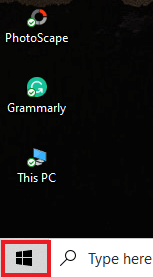
2. Klikni na Vlast opcija.
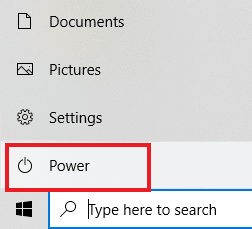
3. Odaberi Ponovno pokrenite.

Metoda 2: Pokrenite Hamachi kao administrator
Pokretanje Hamachija kao administratora je još jedna metoda koju naširoko koriste Hamachi korisnici diljem svijeta. Jednostavan je, ali vrlo učinkovit. Da biste koristili ovu metodu, slijedite upute u nastavku i učinite isto na svom sustavu.
Bilješka: Provjerite da Hamachi ne radi u pozadini kada izvodite ovu metodu.
1. Desnom tipkom miša kliknite na LogMeInHamachi prečac na radnoj površini.
2. Odaberi Svojstva.
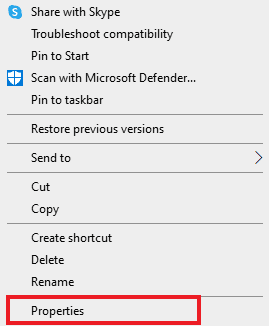
3. Idite na Kompatibilnost kartica u njemu.

4. Provjeri Pokrenite ovaj programkao administrator kutija.
5. Kliknite na Prijavite se i onda u redu.
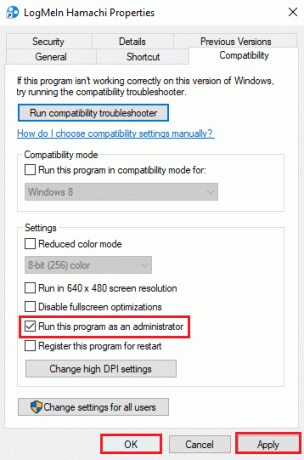
Također pročitajte:Kako instalirati Microsoft Teredo Tunneling Adapter
Metoda 3: Ažurirajte upravljački program Hamachi
Neki korisnici su primijetili da bi zastarjeli Hamachi upravljački program također mogao stvoriti ovu Hamachi VPN grešku. Svi problemi povezani s upravljačkim programima Hamachi na Windows 10 mogu se riješiti ažuriranjem upravljačkog programa. Pročitajte naš vodič dalje Kako ažurirati Realtek HD audio upravljačke programe u sustavu Windows 10 i slijedite sličan postupak za LogMeIn Hamachi Virtual Ethernet Adapter da biste ga ažurirali.
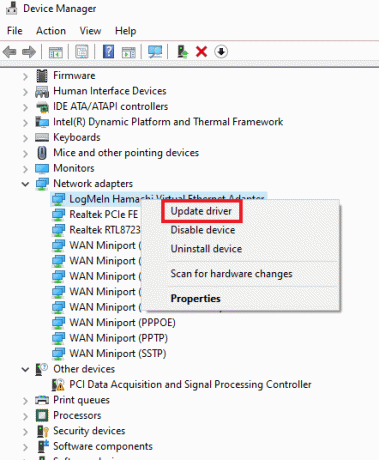
Metoda 4: Ponovo instalirajte upravljački program Hamachi
Instaliranje Hamachija kao naslijeđenog hardvera također može pomoći ako upravljački program uzrokuje VPN pogrešku na vašem sustavu. Da biste izvršili ovu metodu na svom sustavu, slijedite upute u nastavku:
1. pritisni Windows tipka, tip Upravitelj uređaja, i pritisnite Enter tipka.
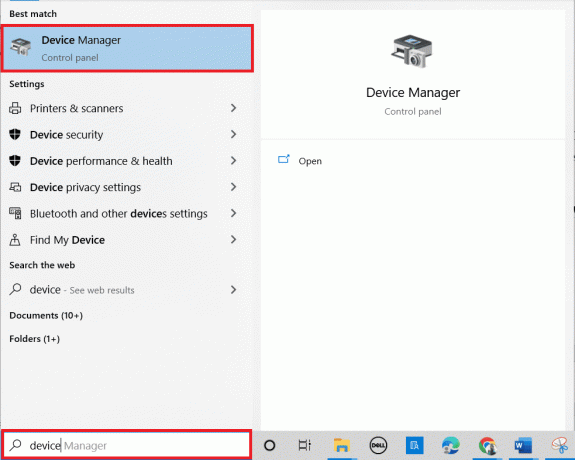
2. Dvaput kliknite na Mrežni adapteri za proširenje izbornika.

3. Desnom tipkom miša kliknite LogMeIn Hamachi virtualni Ethernet adapter.
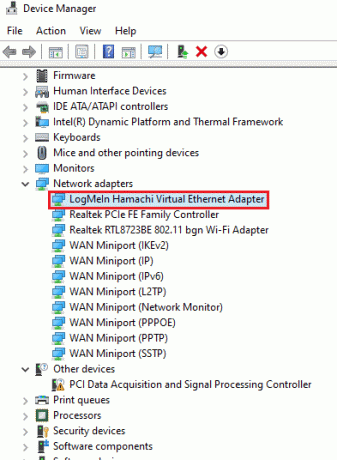
4. Odaberi Deinstalirajte uređaj.
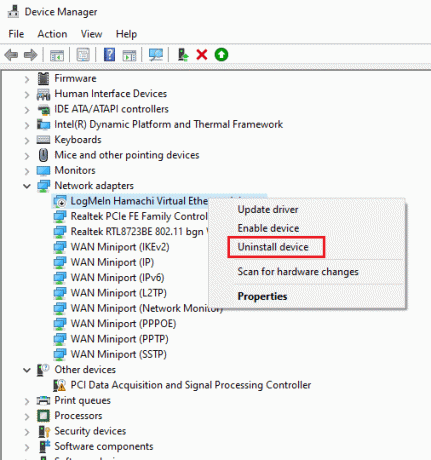
5. Kliknite na Deinstaliraj potvrditi.
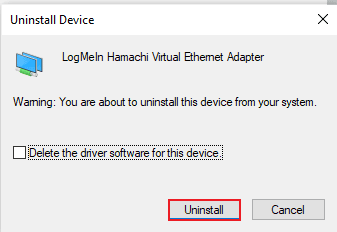
6. Zatim kliknite na Akcijski i odaberite Dodajte naslijeđeni hardver iz izbornika.
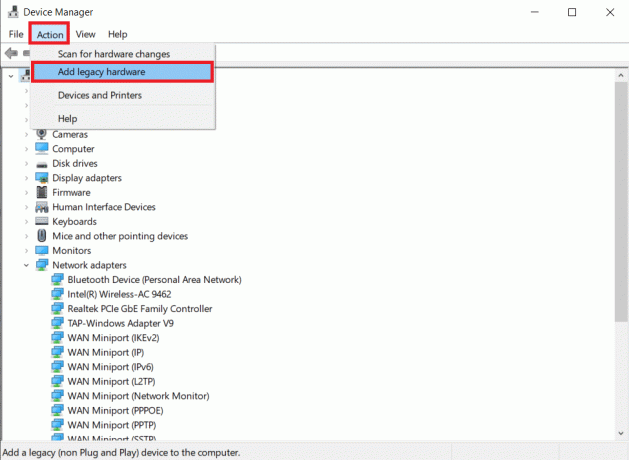
7. Kliknite na Sljedeća > na ekranu koji se pojavi.
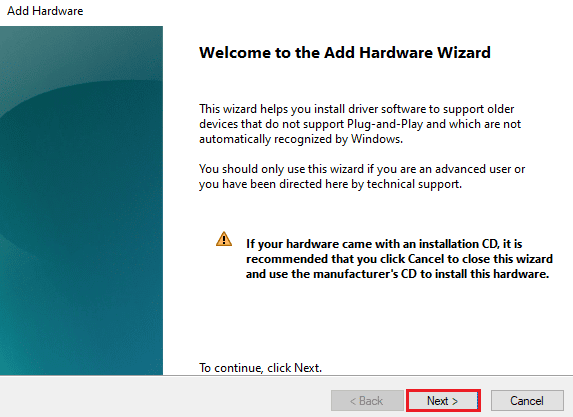
8. Odaberite da Instalirajte hardver koji ručno odaberem s popisa (Napredno) opciju, a zatim kliknite na Sljedeća > dugme.
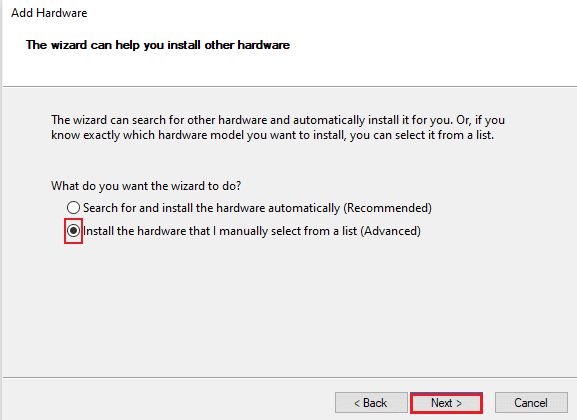
9. U sljedećem prozoru odaberite Prikaži sve uređaje i kliknite na Sljedeća > dugme.

10. Kliknite na Imajte disk.

11. Sada, kliknite na pretraživati na ekranu koji se pojavi i locirajte Vozač Hamachi da ga odaberete.
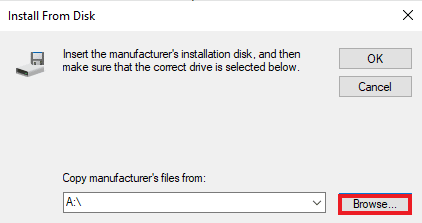
12. Instalirajte upravljački program slijedeći upute na zaslonu dano na ekranu.
Također pročitajte:Što je VPN i kako funkcionira?
Metoda 5: Ponovno omogućite Hamachi virtualni adapter
Jedno od prvih i najjednostavnijih rješenja problema VPN pogreške je ponovno omogućavanje Hamachi virtualnog adaptera. Virtualni mrežni adapter može ometati Hamachi rad. Stoga je najbolja stvar da ga onemogućite i ponovno omogućite da biste riješili probleme, ako ih ima i dalje.
1. Udari Windows tipka, tip Upravljačka ploča i kliknite na Otvorena.

2. Set Pregledajte po > kategoriji, a zatim kliknite na Mreža i Internet na tome.
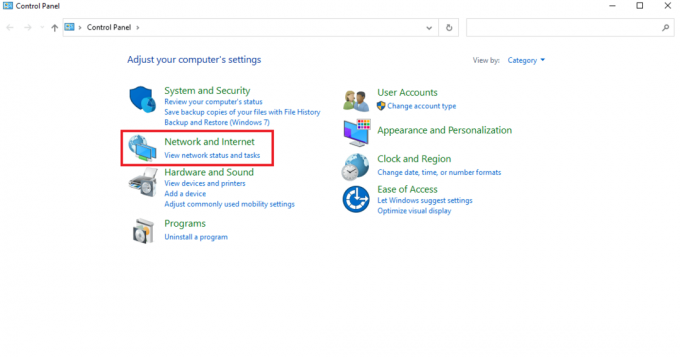
3. Kliknite na Centar za mrežu i dijeljenje.

4. Zatim kliknite na Promijenite postavke adaptera.
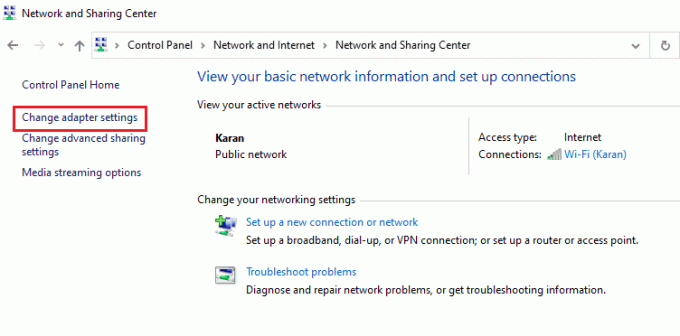
5. Desnom tipkom miša kliknite na Hamachi adapter.
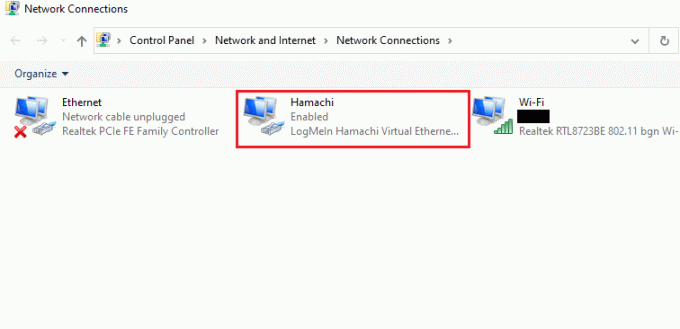
6. Odaberi Onemogući.
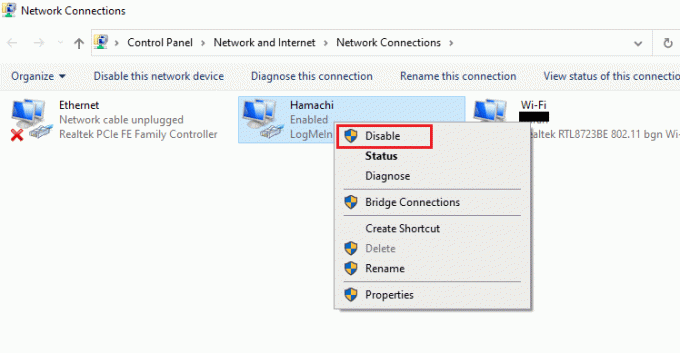
7. Kada završite, kliknite desnom tipkom miša Hamachi virtualni mrežni adapter i odaberite Omogućiti da ga ponovno omogućite.
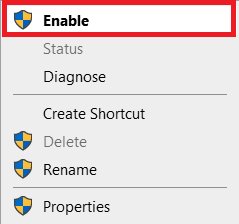
Metoda 6: Ponovno pokrenite Hamachi Tunneling Service
Budući da usluga tuneliranja ne može ispravno funkcionirati, na vašem sustavu može doći do pogreške Hamachi VPN statusa. Najbolji način za prevladavanje je ponovnim pokretanjem usluge Hamachi tuneliranja na radnoj površini. Slijedite upute korak po korak da biste to učinili na svom sustavu:
1. Pokrenite Pokreni dijaloški okvir pritiskom Tipke Windows + R istovremeno.
2. Tip usluge.msc i kliknite na u redu za otvaranje Prozor usluga.
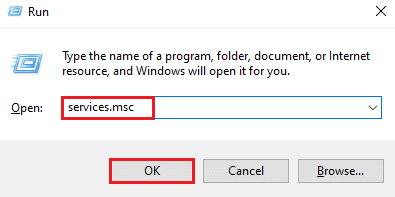
3. Pronaći LogMeIn Hamachi tunelski motor i kliknite na nju desnom tipkom miša.
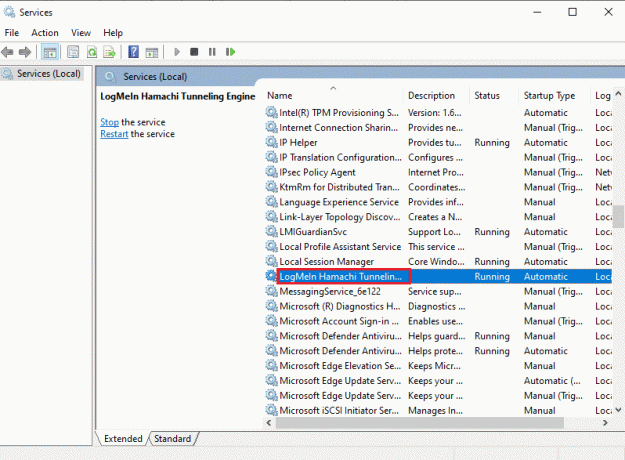
4. Odaberite Stop opcija.
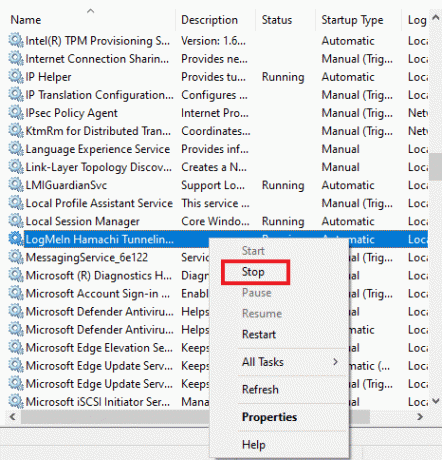
5. Nakon nekog vremena, kliknite desnom tipkom miša LogMeIn Hamachi tunelski motor i odaberite Početak.

Također pročitajte:Popravi Windows nije mogao automatski otkriti postavke proxyja ove mreže
Metoda 7: Omogućite Windows usluge
Slično usluzi tuneliranja na vašem sustavu, morate osigurati da su neke usluge uključene. Jer bi to mogao biti razlog zašto se Hamachi VPN pogreška pojavljuje na vašem sustavu. Da biste to učinili, slijedite dolje navedene korake:
1. Pritisnite Tipke Windows + R zajedno za pokretanje Pokreni dijaloški okvir.
2. Tip usluge.msc i kliknite na u redu pokrenuti Prozor usluga.
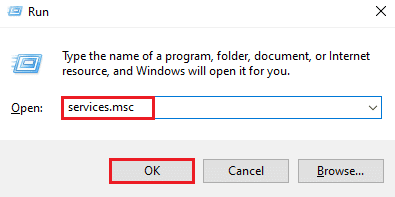
3. Pomaknite se prema dolje i pronađite Windows Management Instrumentation Service.

4. Desnom tipkom miša kliknite na njega i odaberite Svojstva.

5. Odaberite Vrsta pokretanja do Automatski.
Bilješka: Ako je status usluge Zaustavljeno, Klikni na Početak dugme. Ako je status usluge Trčanje, kliknite na Stop i Početak ponovno to.
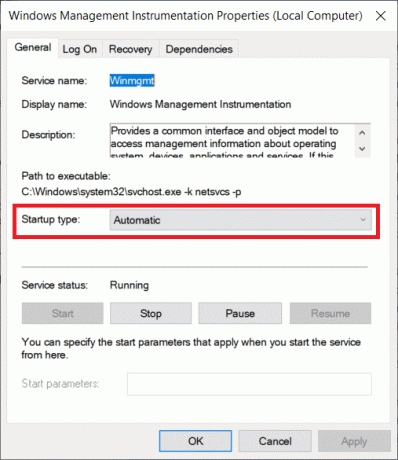
6. Kliknite na Primijeni > U redu da biste spremili promjene.
7. Slično, omogućiti sljedeće Windows usluge ponavljanjem gornjih koraka:
- DHCP klijent
- Mrežne veze
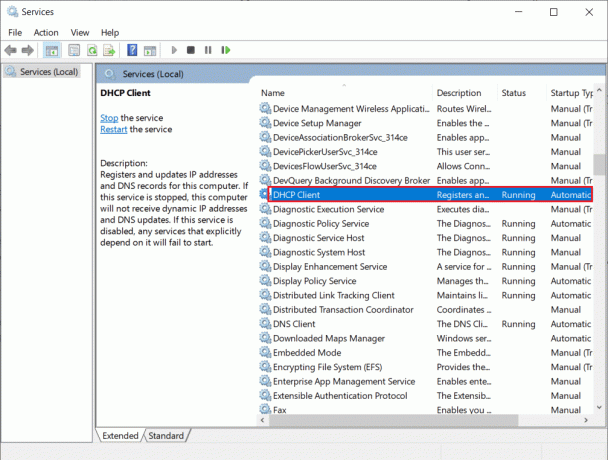
Metoda 8: Uklonite VPN klijente treće strane
Mnogi korisnici su se suočili s problemom VPN pogreške Hamachi zbog konfliktnog softvera na njihovom sustavu. Korištenje VPN klijenata treće strane ponekad može uzrokovati smetnje s Hamachijem. Stoga, da bismo riješili problem, predlaže se deinstaliranje VPN klijenata trećih strana.
1. Otvorena Postavke pritiskom Tipke Windows + I istovremeno.
2. Odaberi Mreža i Internet postavljanje.

3. Kliknite na VPN na lijevom oknu.

4. Ukloniti VPN klijenti trećih strana.
5. Nakon uklanjanja, slijedite naš vodič dalje Kako postaviti VPN na Windows 10 za postavljanje Hamachi VPN-a.

Također pročitajte: 15 najboljih VPN-a za Google Chrome za pristup blokiranim stranicama
Metoda 9: Onemogućite protokol multipleksora
Viđeno je da protokol multipleksora Microsoftovog mrežnog adaptera stvara probleme u Hamachiju, što dovodi do pogreške statusa Hamachi VPN-a. Stoga, njegovo onemogućavanje može pomoći korisnicima da se riješe problema.
1. Pokrenite Pokreni dijaloški okvir.
2. Tip ncpa.cpl i kliknite na u redu pokrenuti Prozor mrežnih veza.
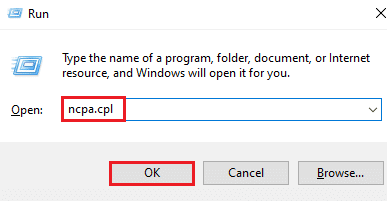
3. Desnom tipkom miša kliknite na svoju lokalna veza/Wi-Fi i odaberite Svojstva.
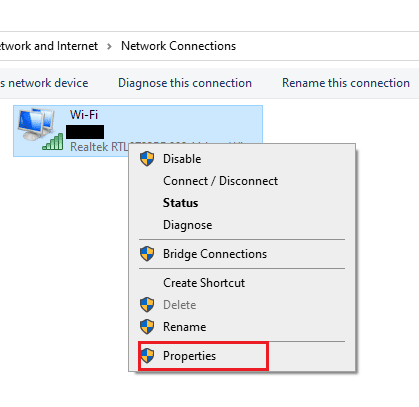
4. Poništite oznaku Protokol multipleksora Microsoftovog mrežnog adaptera i kliknite na u redu.
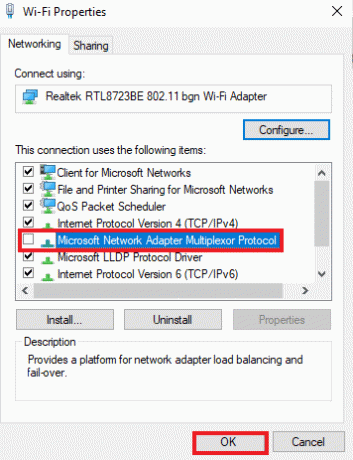
Metoda 10: Onemogućite Windows vatrozid (ne preporučuje se)
Osim antivirusnog programa, vatrozid Windows Defender može spriječiti pristup Hamachi VPN-u na vašem računalu. Dakle, pokušajte onemogućiti Windows Defender vatrozid prema uputama u našem vodiču Kako onemogućiti vatrozid za Windows 10 i slijedite korake u skladu s tim.
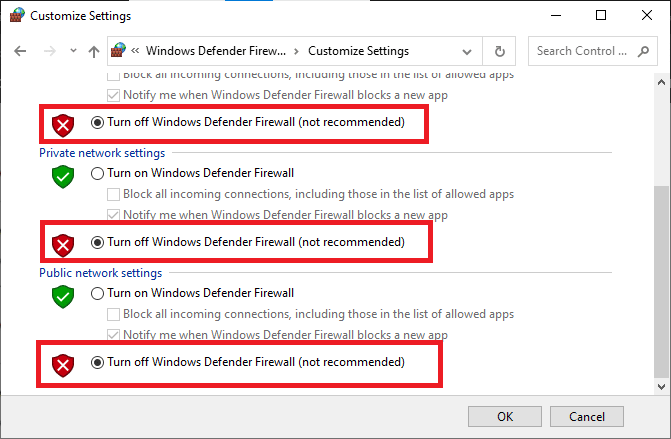
Bilješka: Nakon što se problem riješi nakon onemogućavanja vatrozida Windows Defender, provjerite jeste li ponovno omogućili paket vatrozida. Računalo bez sigurnosnog paketa uvijek je podložno napadima zlonamjernog softvera.
Također pročitajte:Kako deinstalirati McAfee LiveSafe u sustavu Windows 10
Metoda 11: Privremeno onemogućite antivirusni program (ako je primjenjivo)
Još jedan mogući razlog koji uzrokuje Hamachi VPN statusnu pogrešku je antivirusni program. Kada vaš antivirusni program otkrije Hamachi datoteke i mape kao prijetnju, suočit ćete se s nekoliko sukoba. Dakle, pročitajte naš vodič dalje Kako privremeno onemogućiti antivirusni program u sustavu Windows 10 i slijedite upute za implementaciju istih.
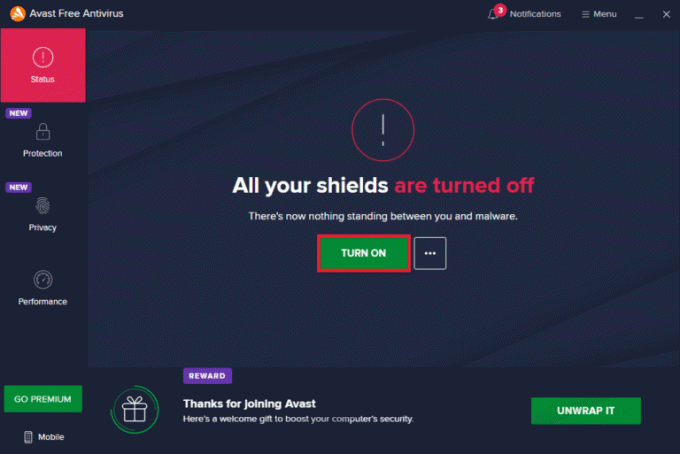
Nakon što popravite razmatrani problem Minecraft na vašem Windows 10 PC-u, svakako ponovno omogućite antivirusni program jer sustav bez sigurnosnog paketa uvijek predstavlja prijetnju.
Metoda 12: Ponovno instalirajte Hamachi
Ako vam ništa ne uspije, deinstaliranje, a zatim ponovno instaliranje aplikacije Hamachi najbolji je način na koji možete riješiti VPN pogrešku. Da biste to učinili, slijedite dolje navedene korake:
1. Otvorena Postavke pritiskom Tipke Windows + I istovremeno.
2. Kliknite na aplikacije postavljanje.

3. Odaberi LogMeIn Hamachi i kliknite na Deinstaliraj.

4. Zatim kliknite na Deinstaliraj u skočnom prozoru.
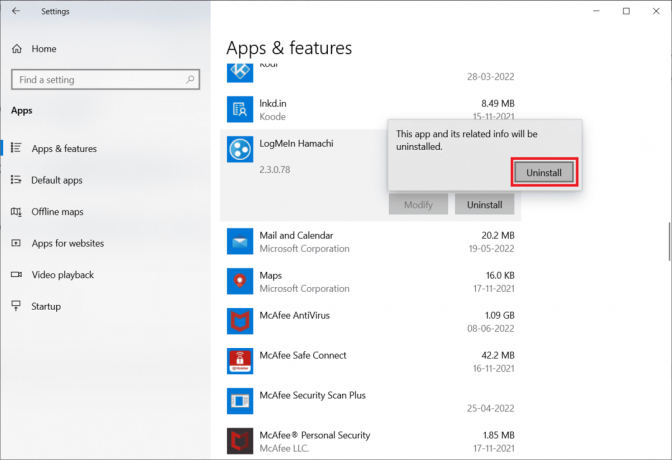
5. Kliknite na Da u Kontrola korisničkog računa potaknuti.
6. Odaberi Uklonite sve korisničke postavke i kliknite na Deinstaliraj.
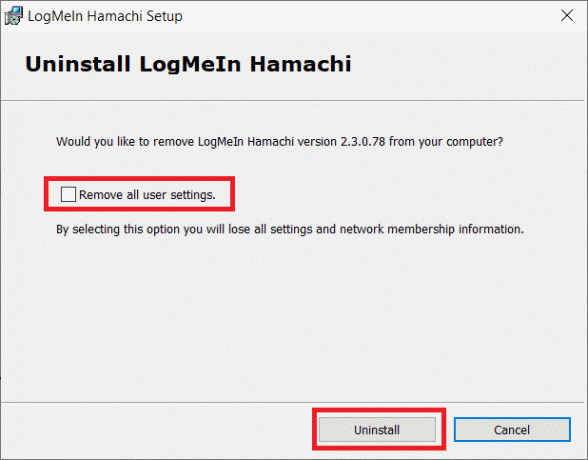
7. Udari Windows tipka, tip %localappdata%, i kliknite na Otvorena lansirati AppData Local mapu.
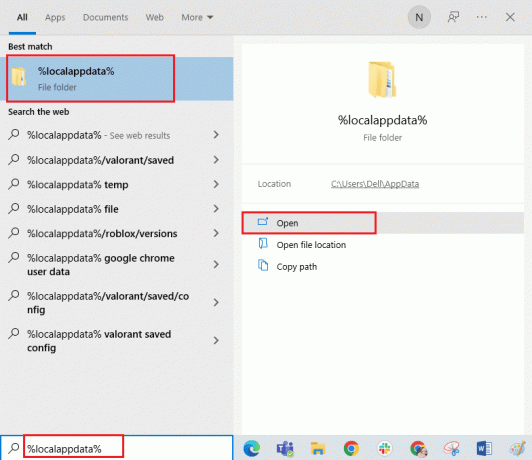
8. Desnom tipkom miša kliknite na LogMeIn mapu i odaberite Izbrisati opcija.

9. Opet pritisnite Windows tipka i tip %podaci aplikacije%, a zatim kliknite na Otvorena za navigaciju do AppData Roaming mapu.
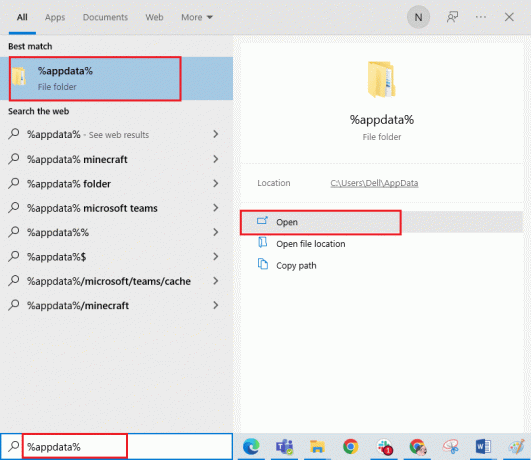
10. Sada, izbrišite LogMeIn mape ako ih ima kao što je prikazano Korak 8.
11. Nakon deinstalacije posjetite Hamachi službena stranica.
12. Klikni na Preuzeti sada dugme.

13. Klikni na preuzeta instalacijska datoteka na dnu.

14. Izaberi svoj preferirani jezik i kliknite na Sljedeća > u prozoru za postavljanje.
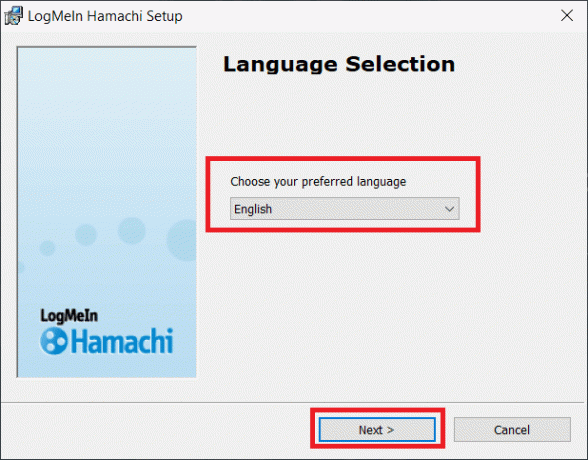
15. Provjerite opciju Pročitao sam i slažem se s uvjetima Licencnog ugovora i kliknite na Sljedeća >.
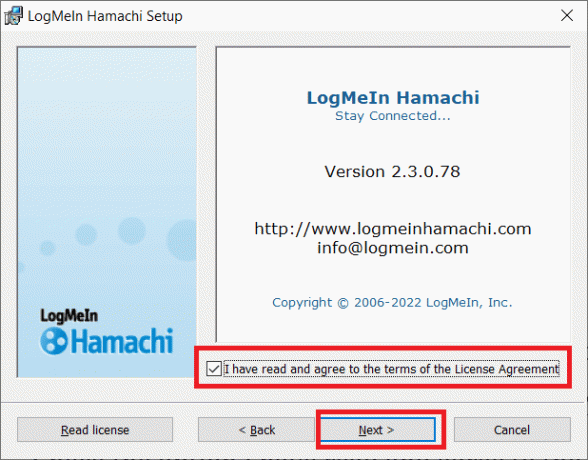
16. Zatim kliknite na Sljedeća > u sljedećem prozoru.
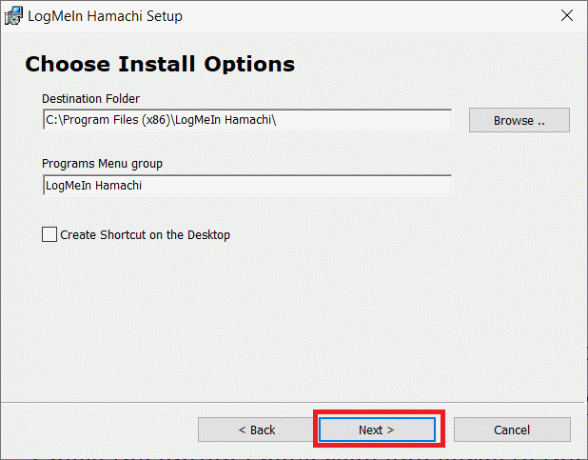
17. Zatim kliknite na Instalirati u sljedećem prozoru.
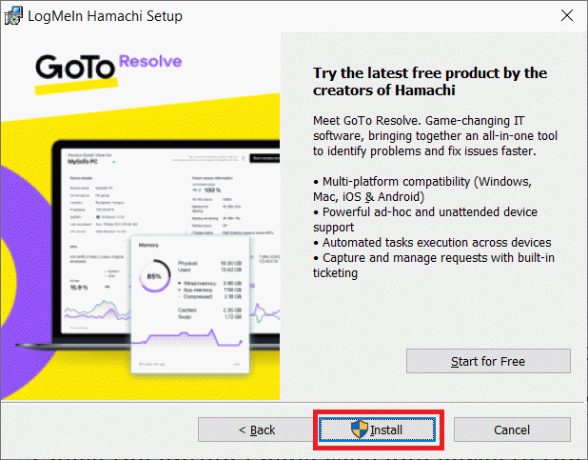
18. Kliknite na Da u Kontrola korisničkog računa potaknuti.
19. Sada, kliknite na Završi da dovršite proces instalacije.
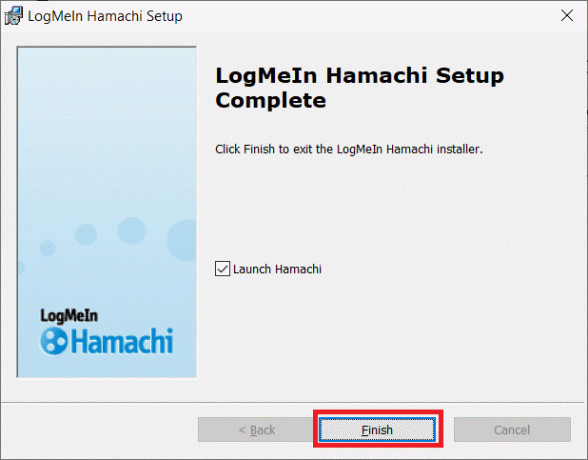
Također pročitajte: 10 najboljih Hamachi alternativa za virtualno igranje (LAN)
Metoda 13: Koristite alternativni VPN
Ipak, ako ne možete popraviti Hamachi VPN statusnu pogrešku, možete pokušati upotrijebiti alternativni VPN. Iako postoji toliko mnogo besplatnih VPN-ova dostupnih na internetu, savjetujemo vam da koristite pouzdanu VPN uslugu kako biste uživali u premium verzijama i značajkama. Jedan od najboljih VPN-ova je NordVPN. Slijedite naš vodič dalje Kako dobiti NordVPN račun besplatno i postavite VPN. Također možete isprobati druge VPN-ove kao što su ExpressVPN, SurfShark i Proton VPN.
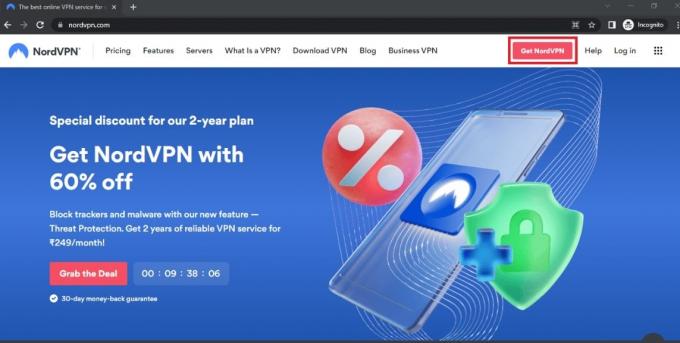
Preporučeno:
- Popravite grešku Black Ops 3 ABC na PS4
- Rješavanje problema s privatnim pristupom internetu u sustavu Windows 10
- Popravite vaše računalo Čini se da je ispravno konfigurirano, ali DNS ne reagira u sustavu Windows 10
- Popravite Hamachi VPN grešku u sustavu Windows 10
Nadamo se da je ovaj vodič bio od pomoći i da ste uspjeli popraviti Hamachi VPN pogreška u sustavu Windows 10. Javite nam koja vam je metoda najbolja. Ako imate bilo kakvih pitanja ili prijedloga, slobodno ih ostavite u odjeljku za komentare u nastavku. Također, javite nam što sljedeće želite naučiti.



